Il peut arriver que vous souhaitiez supprimer les voix d'une piste musicale et profiter simplement du son et des mélodies. Vous pourriez également vouloir créer une bande karaoké pour permettre à vos invités de profiter pleinement de la fête que vous organisez chez vous. Quoi qu'il en soit, vous pouvez facilement supprimer les voix d'une musique à l'aide de HitPaw AI Vocal Remover. Suivez simplement ce guide pour effectuer la procédure rapidement.
- Étape 1. Lancer HitPaw Edimakor
- Étape 2. Activer le Suppresseur Vocale IA
- Étape 3. Supprimer les Voix Principales de la Musique
- Étape 4. Comment Supprimer la Musique de Fond mais en Gardant les Voix
- Étape 5. Suppression de Voix grâce à l’IA
- Étape 6. Supprimer les Voix d'une Piste
- Étape 7. Exporter la Vidéo/l'Audio
- Tutoriel vidéo sur Suppresseur Vocale IA
Étape 1.Lancer HitPaw Edimakor
Téléchargez et exécutez le logiciel « Edimakor » sur votre bureau.
Étape 2. Activer le Suppresseur Vocale IA
Sur le côté droit de l'interface, l'option Suppresseur de Voix sera accessible. Si elle n'est pas téléchargée, ajoutez-la au logiciel, puis cliquez sur le bouton Activer. L'Explorateur de Fichiers s'ouvre; allez dans le dossier où se trouve la vidéo.
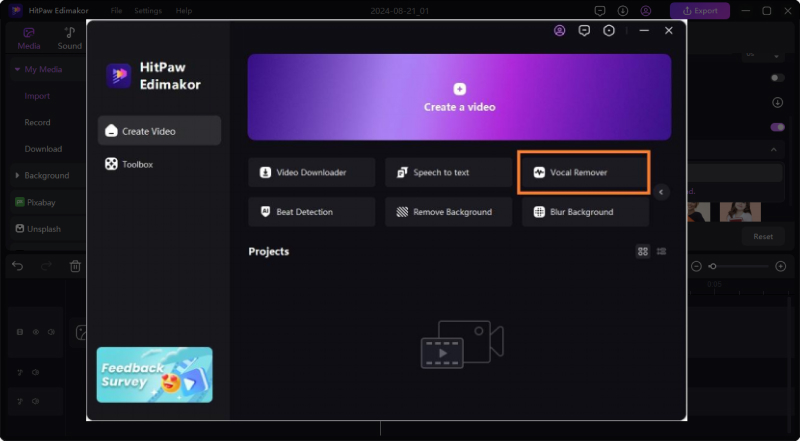
Étape 3. Supprimer les Voix Principales de la Musique
Cliquez sur le bouton Activer en face de Suppresseur de Voix dans le panneau de droite. Dans le menu, sélectionnez Suppresseur de Voix et cliquez sur l'option Conserver uniquement la musique de fond. Le logiciel traitera automatiquement la vidéo pour en supprimer le son.
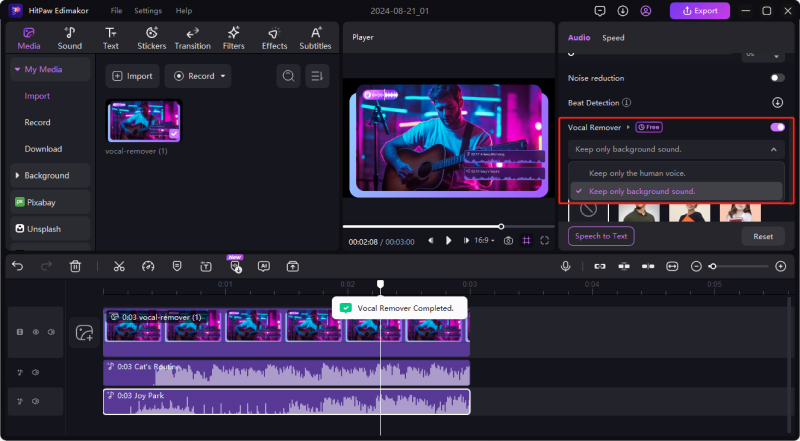
Étape 4. Comment Supprimer la Musique de Fond mais en Gardant les Voix
Si vous souhaitez vous concentrer sur l'audio principal, il est préférable de supprimer la musique de fond. Edimakor propose la Suppression de Musique de Fond pour vous aider à réaliser cette opération. Pour cela, cliquez avec le bouton droit de la souris sur la vidéo sur la barre temporelle, et dans la barre de menu, sélectionnez Suppresseur de Voix. Ensuite, sélectionnez Conserver uniquement la Voix Humaine pour supprimer le son d'arrière-plan.
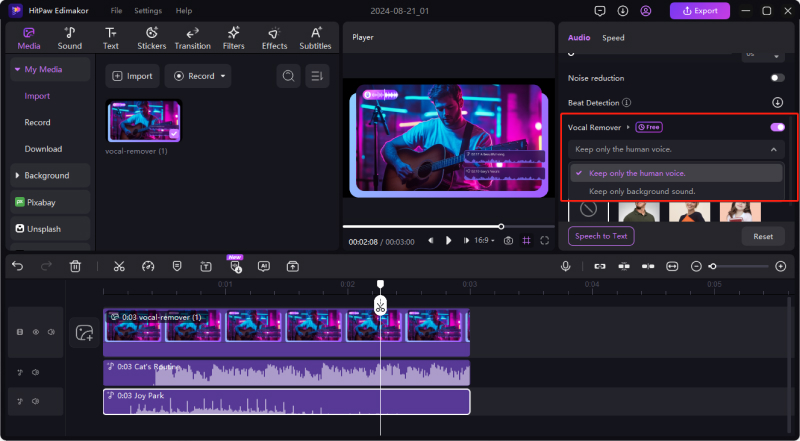
Étape 5. Suppression de Voix grâce à l’IA
Vous pouvez également gérer le bruit ou les perturbations sur la piste sonore en cliquant sur le bouton Réduction du Bruit (au-dessus de Suppresseur de Voix). Cela rendra la piste sonore plus claire et plus agréable à écouter.
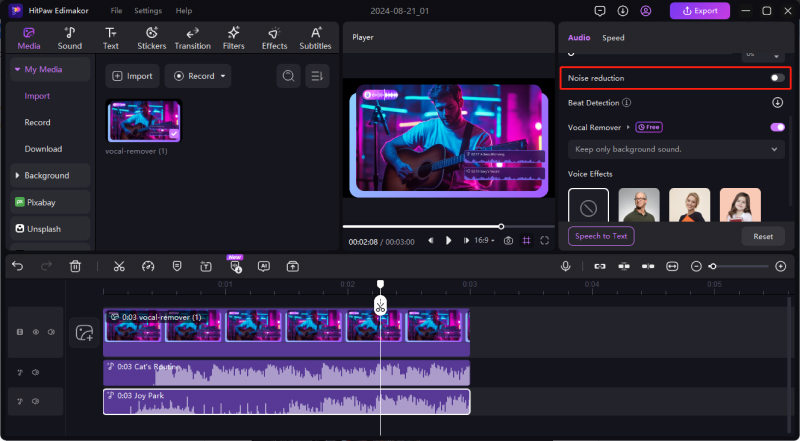
Part 6. Supprimer les Voix d'une Piste (Raccourcis)
Vous pouvez également supprimer les voix lorsque vous éditez des vidéos/audios à l'aide de raccourcis. Tout d'abord, sélectionnez la piste vidéo/audio souhaitée. Ensuite, cliquez avec le bouton droit de la souris et un menu apparaîtra. Vous pouvez utiliser le suppresseur de voix dans le menu.
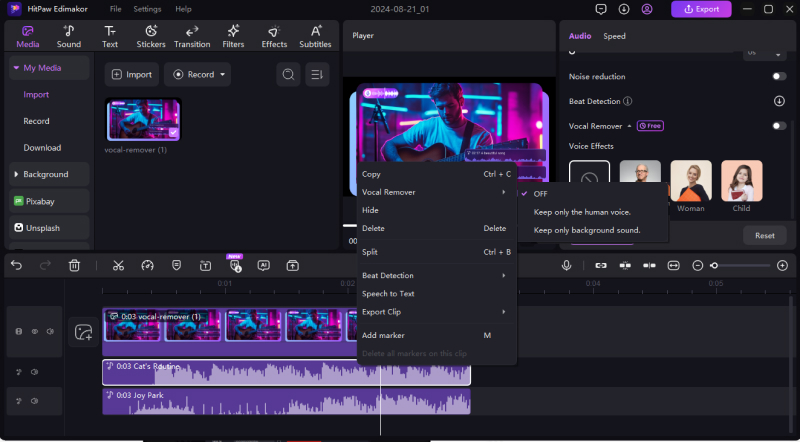
Étape 7. Exporter la Vidéo/Audio
Enfin, cliquez sur le bouton Exporter. Une nouvelle fenêtre s'affiche, dans laquelle vous pouvez choisir vos préférences relatives à la vidéo, telles que le format, la résolution, l'encodage, le débit binaire et la fréquence d'images. De plus, vous pouvez sélectionner le dossier et le nom du fichier. Cliquez à nouveau sur Exporter pour enregistrer la vidéo sans les voix sur votre ordinateur.

HitPaw Suppresseur Vocale IA permet de séparer facilement les voix des pistes musicales, même pour les personnes n'ayant pas de connaissances techniques. En suivant ce guide, vous pourrez facilement créer des versions instrumentales de haute qualité ou isoler les voix pour les remixer.
Tutoriel Vidéo sur Suppresseur Vocale IA
Regardez ce tutoriel vidéo sur comment supprimer les voix avec l'outil Edimakor AI.
